
İçindekiler:
- Yazar John Day [email protected].
- Public 2024-01-30 13:19.
- Son düzenleme 2025-01-23 15:13.

Bu proje, ESP8266 ve AskSensors IoT Platformunu kullanarak akıllı bir tesis izleme sistemi kurmayı amaçlamaktadır.
Bu sistem, sulama kararları için nesnel kriterler sağlamak üzere toprak nem seviyesini takip etmek için kullanılabilir. Bu, sulamanın doğru zamanda uygulanmasını sağlamaya ve işletme maliyetlerini düşürmeye yardımcı olur.
Ayrıca, AskSensors uygulaması, bitkiler suya ihtiyaç duyduğunda kullanıcıya e-posta uyarıları gönderir.
Adım 1: Malzemenizi Hazırlayın


Önerilen sistemin ana bileşenleri şunlardır:
- ESP8266 düğüm MCU'su
- Toprak nemi sensörü FC-28
- AskSensors hesabı.
2. Adım: Sensörünüzü Buluta Bağlayın
Bu talimat, ESP8266'nızı ve nem sensörünüzü AskSensors bulutuna bağlamanıza yardımcı olacak ayrıntılı bir adım adım kılavuz sağlar. Lütfen önerilen adımları izleyin.
İyi yapıldıysa, şimdi bir e-posta Uyarısı oluşturmaya hazır olmalıyız.
3. Adım: E-posta Uyarısını Ayarlayın
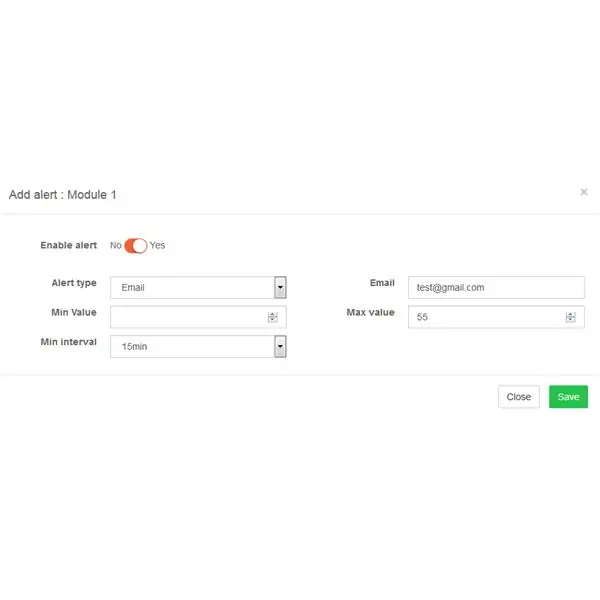
Nem seviyesi önceden tanımlanmış bir eşiği aştığında bir e-posta uyarısı almak için Sensör kontrol panelinizden "Uyarı Ekle" düğmesini tıklayın. Resim, nem seviyesi %55'ten fazla olduğunda bir e-posta uyarısı ayarlamak için bir örnek göstermektedir. Bu, bitkinin suya ihtiyacı olduğu anlamına gelir.
Min Interval değerine (örnekte 15 dakika) bağlı olarak otomatik olarak periyodik bir kontrol gerçekleştirilecektir. Bu, bitki toprak nem seviyesinin AskSensors uygulaması tarafından her 15 dakikada bir kontrol edilmesini sağlar, en az bir değer tanımladığınız eşiği aştığında bir e-posta uyarısı alırsınız.
4. Adım: Yazılım
Bu örnek çizimi AskSensors Github sayfasından alın.
Wi-Fi SSID ve şifresini değiştirin, Api Key In:
const char* wifi_ssid = "………."; // SSID
const char* wifi_password = "………."; // WIFI const char* apiKeyIn = "………."; // API ANAHTARI GİRİŞİ
Adım 5: Testi Çalıştırın

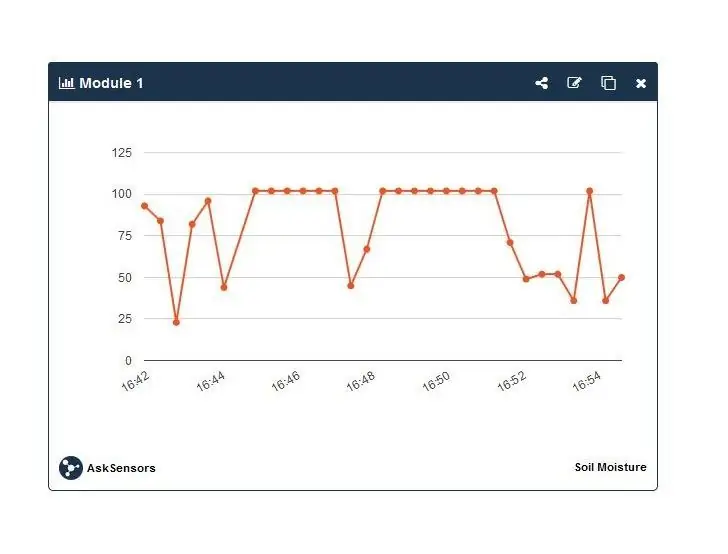
- Nem sensörü terminalini ekteki şekilde gösterildiği gibi bitki toprağına yerleştirin.
- ESP8266 düğüm MCU'sunu bir USB kablosuyla bilgisayarınıza bağlayın.
- Arduino IDE'yi açın ve kodu yükleyin.
- Bir seri terminal açın. ESP8266 Düğüm MCU'nuzun WiFi üzerinden internete bağlandığını görmelisiniz.
- ESP8266 nem seviyesini periyodik olarak okuyacak ve AskSensörlerine gönderecektir. Arduino Terminalinizde yazdırılan değerlerle AskSensors grafik okumalarını çapraz kontrol edebilirsiniz.
Nem seviyeniz önceden tanımlanmış eşiği aştığında bir e-posta uyarısı almalısınız.
6. Adım: TAMAMLANDI
Teşekkürler!
Sormak istediğiniz bir şey var mı ?
Lütfen AskSensors topluluğuna katılın.
Önerilen:
ESP8266 ve AskSensors IoT Platformunu Kullanarak DHT Sıcaklık ve Nem İzleme: 8 Adım

ESP8266 ve AskSensors IoT Platformunu Kullanarak DHT Sıcaklık ve Nem İzleme: Önceki bir talimatta, ESP8266 nodeMCU ve AskSensors IoT platformuna başlamak için adım adım bir kılavuz sundum.Bu eğitimde, bir DHT11 sensörünü bağlıyorum MCU düğümüne. DHT11, yaygın olarak kullanılan bir Sıcaklık ve nem
ESP8266 ve AskSensors IoT Cloud ile Ultrasonik Mesafe Nasıl İzlenir: 5 Adım

ESP8266 ve AskSensors IoT Cloud ile Ultrasonik Mesafe Nasıl İzlenir: Bu talimat, AskSensors IoT bulutuna bağlı ultrasonik HC-SR04 sensörü ve ESP8266 düğüm MCU kullanarak bir nesneye olan mesafenin nasıl izleneceğini sunar
PInt@t10n: Akıllı Tesis İzleme Sistemi: 9 Adım

PInt@t10n: Akıllı Tesis İzleme Sistemi: PI@nt@t10nBu proje, ibm iot bulutu için bir test olarak oluşturulmuştur. IBM bulutuna veri gönderip almak için bir esp-8266 kullanıyoruz. esp ve ibm bulutu arasındaki iletişim MQTT aracılığıyla gerçekleşir. Tüm verileri işlemek ve sunmak için
SMS Uyarısı ile Tesis İzleme: 5 Adım
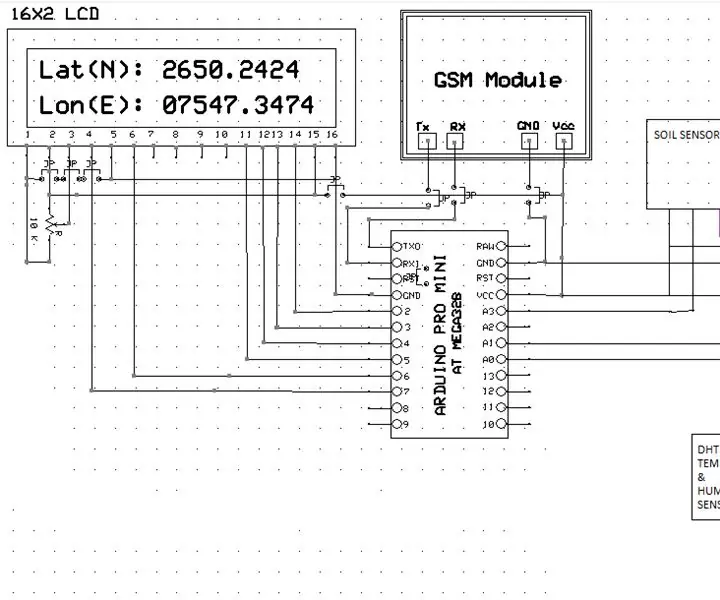
SMS Uyarısı ile Fabrika İzleme: Burada SMS uyarısı ile Fabrika izleme oluşturuyorum. Bu uyarı sistemi için sunucu gerekli değildir. Çok ucuz ve güvenilir bir projedir
IoT Tesis İzleme Sistemi (IBM IoT Platformu ile): 11 Adım (Resimlerle)

IoT Tesis İzleme Sistemi (IBM IoT Platformu ile): Genel Bakış Tesis İzleme Sistemi (PMS), yeşil bir başparmak düşünülerek işçi sınıfındaki bireylerle oluşturulmuş bir uygulamadır. Günümüzde çalışan bireyler her zamankinden daha meşgul; kariyerlerini ilerletmek ve mali durumlarını yönetmek.
